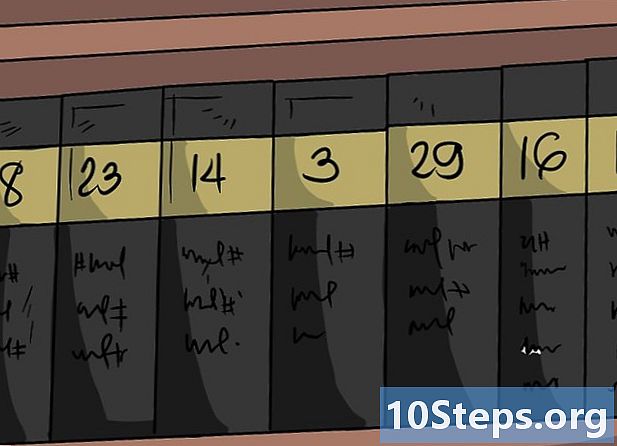Autor:
Randy Alexander
Data Creației:
24 Aprilie 2021
Data Actualizării:
16 Mai 2024

Conţinut
este un wiki, ceea ce înseamnă că multe articole sunt scrise de mai mulți autori. Pentru a crea acest articol, autorii voluntari au participat la editare și perfecționare.Briliant în viața ta! Aflați cum puteți adăuga un efect de strălucire la es sau forme cu Photoshop, urmând pas cu pas acest tutorial.
etape
-

Creați un document nou. Reglați proprietățile documentului dvs. la o lățime de 1500 de pixeli și o înălțime identică de 1500 de pixeli, cu o rezoluție de 300. Alegeți orice ton gri în graficul de culori și adăugați un nou strat în fereastra stratului. -

Completează noul strat cu nuanța de gri pe care ai ales-o. Înainte de a completa stratul, apăsați tasta "X" de pe tastatură, care vă va schimba griul de fundal în prim-plan. Pentru a umple stratul, utilizați comanda rapidă Ctrl + Backspace („Backspace”).- Aveți posibilitatea să redenumiți stratul dacă doriți sau să îl lăsați în stare.
-

Continuați să adăugați un efect de filtru stratului. Întoarceți culoarea de fundal la prim plan apăsând din nou tasta „X”. Apoi navigați la Filtre> ure> Cereale pentru primul filtru. Setați intensitatea filtrului la 60, contrastul la 50, apoi tipul „Sigilat”. -

Aplicați un al doilea filtru navigând pe Filtre> Pixelizare> Cristalizare. Reglați setările filtrului de la 3 la 5 la sută, în funcție de cât de ascuțit doriți să vă oferiți efectul de strălucire. -

După aplicarea filtrelor, dublați stratul și schimbați modul de amestecare la „Produs”. Rotiți stratul duplicat la 180 de grade folosind comanda rapidă Ctrl + T. -

Reproduceți din nou pasul anterior. Acum ar trebui să aveți trei straturi: stratul inițial și două straturi duplicate cu un mod de amestec. -

Se unesc cele trei straturi. Efectuați această îmbinare apăsând Ctrl + E. -

Acum puteți adăuga efectul de strălucire nou creat în biblioteca de forme. Pentru a adăuga efectul strălucitor, navigați la Editare> Definiți o formă predefinită și denumiți noua formă a numelui „Bright” sau una aproximativă. -

După adăugarea efectului strălucitor la biblioteca de forme, adăugați e. Accesați instrumentul dvs. e și alegeți un font. -

Pentru a aplica acest efect, faceți clic dreapta pe tipul de strat din panoul stratului. Faceți clic pe opțiuni de îmbinare pentru a deschide o casetă de dialog. Faceți clic pe caseta de dialog și suprapunere, apoi selectați efectul de luciu pe care l-ați creat. -

Pentru a colora efectul, adăugați o culoare incrustată și alegeți o culoare pe gustul dvs. Schimbați modul de amestecare în „Color Density +” și ați terminat. -

Wow! Este frumos!